파이썬 개발시
Pycharm 개발툴이나 Visual Studio Code 개발툴 사용을 고민할때가 있다.
장단점이 있으나 django(프레임워크) 개발시에는 Pycharm이 손이 덜간다.
어드민 Config 설정파일이 필요한데 생성도 간편하다.
단, Pycharm 은 Visual Studio Code 에 비해 다소 무겁데 돈다.
실행순서는 Pycharm 툴에서
툴 왼쪽위 상단 햄버거 버튼 > Files > New Project > Pure Python > 워크스페이스폴더선택 > interpreter type 선택 > create

interpreter type 에서 사용자 필요에 따라
단순한 일반 venv 환경은 project venv 를 선택하고,
tensorflow, opencv 사용이 필요한 라이브러리가 필요할때는 conda 환경인 Base conda 를 선택하면 된다.
create 해보자.
django 프레임워크는 아직 아니다
유료버전은 django 셋팅이 되어서 아래 터미널에서의 명령어를 실행할 필요는 없다.
파이참 community 무료버전으로
아래는 conda 환경에서 터미널에서 django 프레임워크 설치 명령어 이다.
conda install django
# 또는 pip install django
를 입력해서 설치한다.
생성이 된후 터미널에 다시
django-admin startproject "생성할프로젝트이름"
# ex) django-admin startproject config
을 입력하면 아래 화면 같은 구조가 생성된다.
내 경우에는 생성할 프로젝트 이름을 config 이라 했다.

그리고 디비접속할때는 아래 관리자 계정 필요하다. 아래 와 같이 터미널에 입력한다.
단순 django 브라우저 출력테스트 시에는 현재 필수조건은 아니지만
만들어 놓으면 향후 데이터베이스 접속 필요시 사용할수 있다. (계정생성시에는 settings.py 접속정보도 맞게 수정해야 하지만 이페이지에서는 사용하지 않았다.)
python manage.py createsuperuser
# ex) 필요시 디비접속계정을 만든다.. python manage.py createsuperuser
# 에러시에 터미널에서
python manage.py migrate 이 명령어 를 한번 사용한후에
다시 python manage.py createsuperuser 를 실행하면 해결된다. 보통 에러시에는 setting.py 나 urls.py 에서의 잘못된 디비접속정보나, 잘못된 URL등 구문에러일 가능성이 있다.
이제 브라우저 출력 테스트를 하자.
그러면 화면을 만들어야 하는데 manage,py 파일이 있는 경로에서 터미널에
python manage.py startapp "생성할폴더이름"
# ex) python manage.py startapp appview
그러면 아래 와 같이 appview 폴더가 생성된다.

생성된 django 프레임워크 구조는
appview 폴더
├── __init__.py: 이 폴더가 Python 패키지
├── admin.py: Django admin 인터페이스를 설정
├── apps.py: 앱에 대한 설정을 포함
├── models.py: 데이터베이스 모델을 정의
├── tests.py: 앱의 테스트 코드를 작성
├── views.py: 뷰(웹 페이지의 로직)를 정의
config 폴더 # 프로젝트 설정 폴더
├── __init__.py # 패키지 초기화 파일
├── settings.py # 프로젝트 설정 파일
├── urls.py # URL 설정 파일
├── asgi.py # ASGI 설정 파일
└── wsgi.py # WSGI 설정 파일
├── manage.py # Django 관리 명령어 파일
생각할 부분은 config 폴더안에 urls.py 가 있음에도
appview 폴더 내 화면에 뿌려주는 views.py를 호출하기위해 appview 폴더안에 urls.py 가 없으므로 추가로 생성해주는 부분이다.
config 폴더내 urls.py 가 appview 폴더를 부를때 appview 폴더네 urls.py를 파리미터로 사용해서 views.py를 호출한다.
config폴더 / urls.py
# config/urls.py
from django.contrib import admin
from django.urls import path, include # include 추가
urlpatterns = [
path('admin/', admin.site.urls),
path('', include('appview.urls')), # appview의 URL을 포함, 여기서 호출
]
appview폴더 / urls.py
# appview/urls.py
from django.urls import path
from . import views
urlpatterns = [
path('', views.my_view, name='home'), # 기본 경로에 my_view 연결
]
appview폴더 / views.py
# appview/views.py
from django.http import HttpResponse
def my_view(request):
return HttpResponse("Welcome to devPooh Tistory!")
이제 위의 3개 urls.py, urls.py, views.py 소스를 작성했으면
pycharm 터미널에
python manage.py runserver
입력 실행후
브라우저 창에
http://127.0.0.1:8000
을 입력하면 django 프레임워크에서 띄운 브라우저 출력화면을 확인할 수 있다.
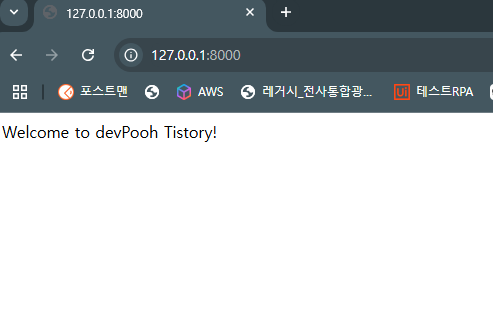
'Python' 카테고리의 다른 글
| python django postgres 데이터베이스 - 필터 기능 추가 (2/2) (1) | 2024.12.14 |
|---|---|
| python django postgres 데이터베이스 - 브라우저 출력 (1/2) (3) | 2024.12.13 |
| 로또 번호 추출 파이썬 프로그래밍 (1) | 2024.10.25 |
| AI CHAT PROMPT (2) | 2024.10.25 |



